Hogyan hozzunk létre kép iso Windows 7, hogyan lehet egy iso képet windows 7
Hogyan hozzunk létre kép iso windows 7?
Számos módja van, hogy hozzon létre ISO-kép a Windows 7, de velük együtt, ott is sok program létrehozására a fenti ISO-képet. A programok listája rövid lépésről lépésre leírás alább. Azt javaslom, hogy fontolja meg az öt legegyszerűbb és leggyorsabb módja, hogy hozzon létre az ISO-képeket.
Create ISO-kép UltraISO programban.
A rövid leírást a program UltraISO. Ez a szoftver az egyik legnépszerűbb dolgozni ISO-kép többféle típusú hordozók digitális információ, így vagy úgy, a képhez kapcsolódó, akár lemezek, flash drive, vagy a létrehozandó rendszerindító adathordozót. Tehát, feltételezve, hogy a program áll rendelkezésre, és a számítógépre telepített, lépéseket, hogy létrehozzon ISO-kép és válaszoljon a kérdésre: hogyan lehet létrehozni egy képet iso Windows 7 a következő:
- Duplán kattintva az ikonra UltraISO, a program futtatásához;
- Ezután válassza ki a meghajtót, amely tartalmazza a telepítő lemezt a Windows 7, hogy mi kell konvertálni a képet (vagy egy sor telepítési fájlok a merevlemezen);
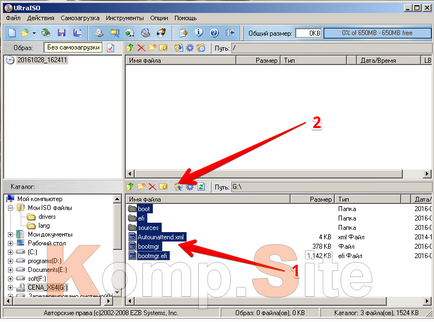
- Jelölje ki az összes fájlt, majd kattintson a „Hozzáadás” gombra, ugyanabban az időben, ezek a fájlok jelennek meg a felső ablakban;
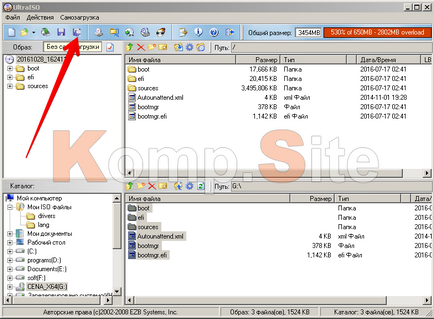
- Ha befejezte adja meg a szükséges fájlokat konvertálni, válassza UltraISO almenü „File” „Save As” vagy csak nyomja meg a megfelelő gombot az eszköztáron;
- Ezután el kell végeznie a boltban kiterjesztés ISO.

2. Készítsen ISO image-Linux.
Figyelembe véve, hogy a létrehozása ISO-kép, minden, amire szüksége lehet már jelen van közvetlenül az operációs rendszer, akkor nem lesz nehéz, hogy hozzon létre egy ISO képfájlt Linux rendszeren:
- Közvetlenül a Linux fut a parancssor (más nevek terminálon);
- Írja be a következő: dd if = / dev / cdrom a =
3. Készítsen ISO-kép Free DVD ISO Maker.
Az egyik legegyszerűbb és világos programok létrehozásához ISO-képet. Ezen kívül ingyenes a sivár az interneten:
- Meg kell futtatni a fenti program
- Ezután a területen nevezik «Válasszon CD / DVD eszköz» adja meg az útvonalat, hogy a lemezt, amely azt szeretné, hogy az ISO-kép;
- Most kattintson az egérrel a «Tovább» fület;
- Adja meg az utat, ahová menteni a konvertált ISO-képfájlt;
- A következő lépés az, hogy kattintson a lap «Átalakítás».
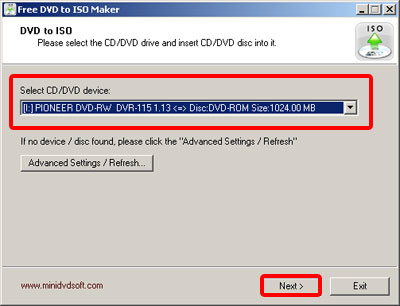
A program azonnal elindul konvertálni a fájlt. Az átalakítás alatt, élvezheti a konvertált fájl ISO-képet.
4. Készítsen ISO-kép ISODisk
Mint korábban, teszek egy rövid leírást. A program teljesen ingyenes és könnyen használható. Az alábbiakban adok egy lépésről lépésre leírása a program használata és létrehozása ISODisk azt ISO-képet.
- Meg kell futtatni ISODisk;
- Akkor megy a lap «: Mount ISO képet Visual Disk»;
- Válassza ki a fájlt konvertálni;
- Megvárjuk, amíg ISODisk programot, hogy befejezze a munkát konvertáló.
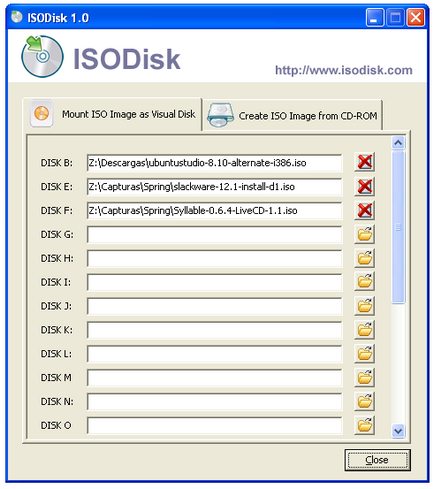
5. Készítsen ISO-kép CDBurnerXP.
Az egyik az ingyenes, egyszerű és felhasználóbarát programok orosz, utal a fenti programot CDBurnerXP létrehozni ISO-képeket. A lépések sorrendje az elejétől a végleges befejezését a ISO-képek a következőképpen:
Create ISO-képek lehetnek bonyolultabb programok erőteljes funkciókat, de arról, hogy zavarja, hogy időt és ásni a komplex program, melynek célja csupán az, hogy konvertálja a fájlt ISO-kép. De ha még mindig kíváncsi, ezek listája programok az alábbiak:
- PowerISO;
- BurnAware Free;
- ISO Recorder 3.1;
- ImgBurn;
- Ashampoo Burning Studio Free.
Remélem, hogy a kérdést: „Hogyan hozzunk létre egy kép ISO Windows 7” választ kapsz. Sikeres átalakítás!